OPPO手机如何给手机加密
发布时间:2017-06-26 11:37
为了保护手机的安全,我们很多人都选择了给自己的手机加上密码。那么OPPO手机如何给手机加密呢?下面就让jy135小编来告诉大家吧,欢迎阅读。
01首先我们点击手机桌面的设置图标,进入到设置界面。我们在设置界面,可以通过里面的选项给手机加密,如图所示。
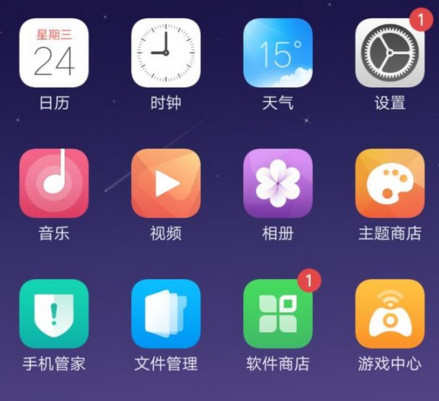
02我们在设置界面点击下面的指纹与密码进行手机加密,保护手机的安全,如图所示。
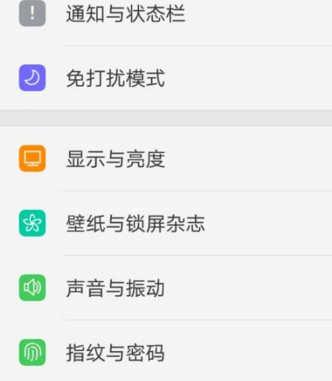
03之后我们在指纹与密码设置界面,点击上方的解锁按钮,当变成绿色后,马上会自动进去手势设置界面,如图所示。
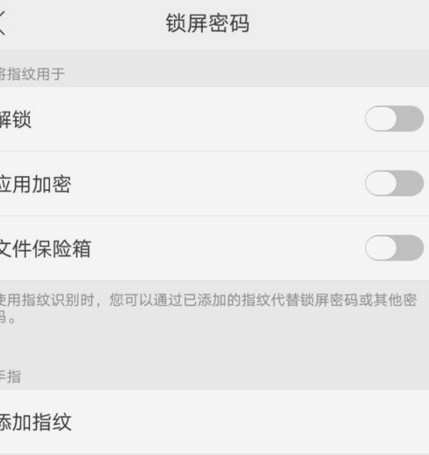
04之后我们可以看到我们需要绘制一个图案,最少需要四个点连接才能设置成功,我们手指在点之间滑动即可绘制出来,如图所示。
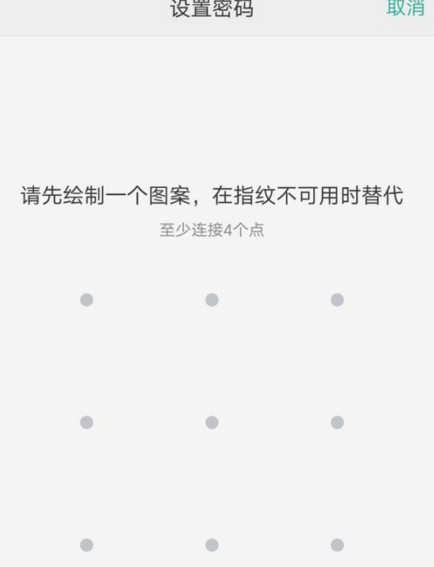
05我们绘制图案完成需要送来手指,就会验证成功。之后会让我们重复输入上一个手势,就会设置成功。当我们指纹忘记的时候,可以使用手势解锁,保护手机安全,如图所示。
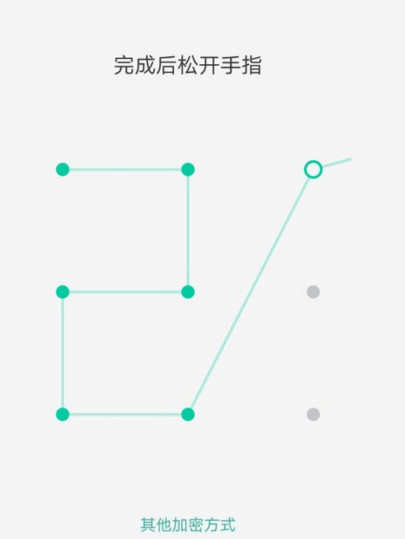
06之后会弹出如图所示的界面,让我们设置指纹,我们手指放在Home键上,即可进入下一步操作,如图所示。
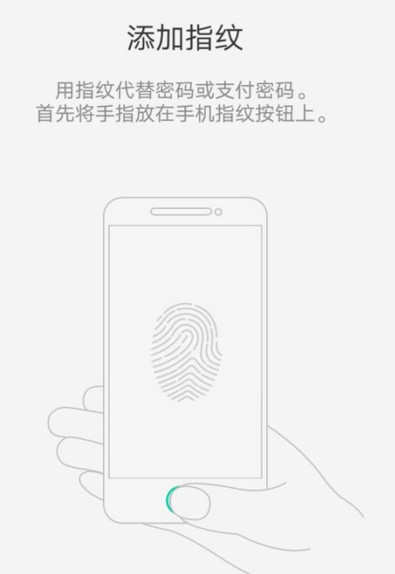
07之后我们不断抬起放下手指,重复几次。当指纹显示的地方全部绿色,即可使用这个指纹,进去下一步操作,如图所示。
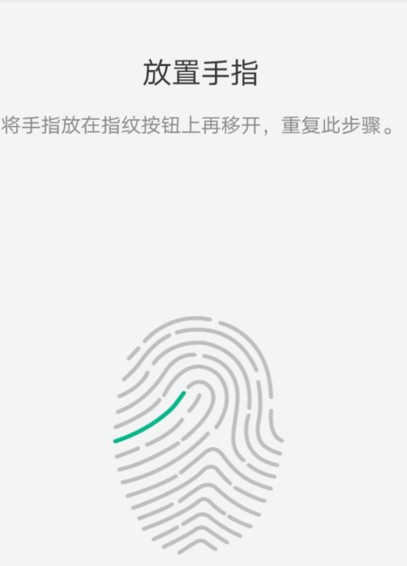
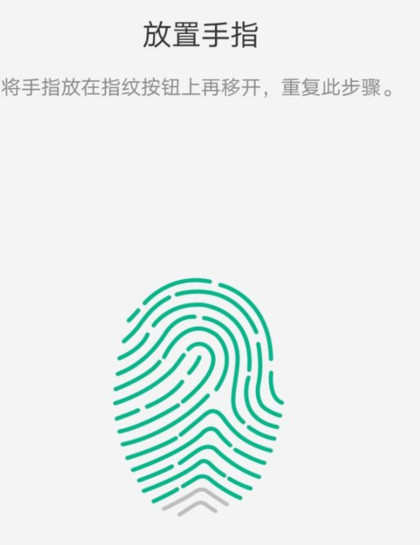
08之后让我们设置指纹的边缘,我们换一个姿势拿手机后,点击下方的继续,如图所示。
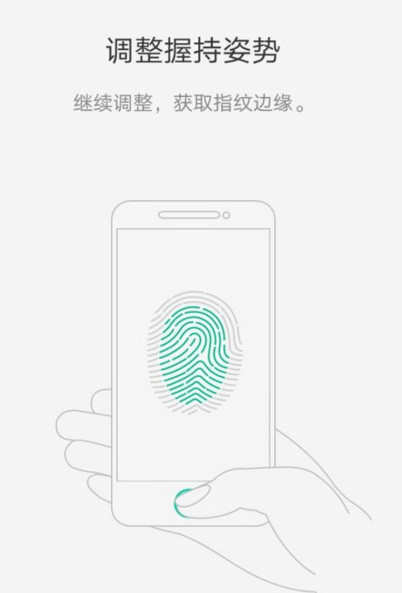
09我们可以看到绿色指纹边缘的灰色指纹,我们手指不断的放在Home键上,抬起放下,当指纹全部绿色后,我们点击最下方的继续,即可设置指纹成功,如图所示。这样我们留给OPPO手机加密成功,设置好手势和指纹。
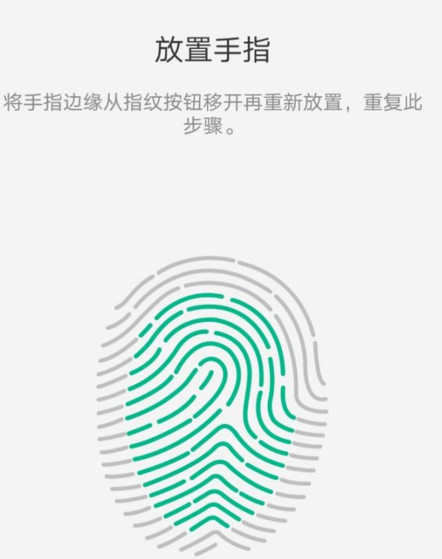
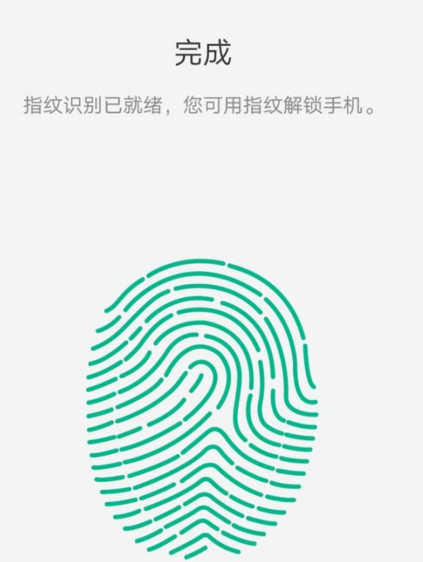

OPPO手机如何给手机加密的评论条评论